ThinkPad X201i拆机换风扇过程详解

1/10
作为ThinkPad,一般即便是用上个三五年也不会出现什么问题,怎奈也扛不住帝都的雾霾,近日就有一位同事的ThinkPad X201i的风扇罢工了,开机就显示FAN ERROR,笔者也就借此机会和大家一起来尝试为它更换一下风扇。动手之前,先对X201i的散热在网上进行了简单的了解,价格从10元左右的单风扇,到上百的散热整体都有,并且还分东芝产和松下产等不同产地的,笔者选择了松下产的整套散热(包括散热片和风扇),价格为150,风扇固定方式为小螺丝。好了,开始动手吧。
2/10
需要准备的东西非常简单,一个螺丝刀,一个小毛刷足矣。
3/10
为了它的安全,建议大家洗洗手,去一下身上的静电,然后先把电池取下。
4/10
D面一共有16个螺丝,我们先拧下1号位的螺丝,拆掉硬盘,然后拧下2、3号位的螺丝,摘下内存,再依次把其他圆圈处的螺丝全部拧下,因为我们将不止要拆下键盘。
5/10
慢慢的取下键盘,然后拆掉这两个红圈处的拍线,就可以拆掉掌托了。有些脏,大家请无视。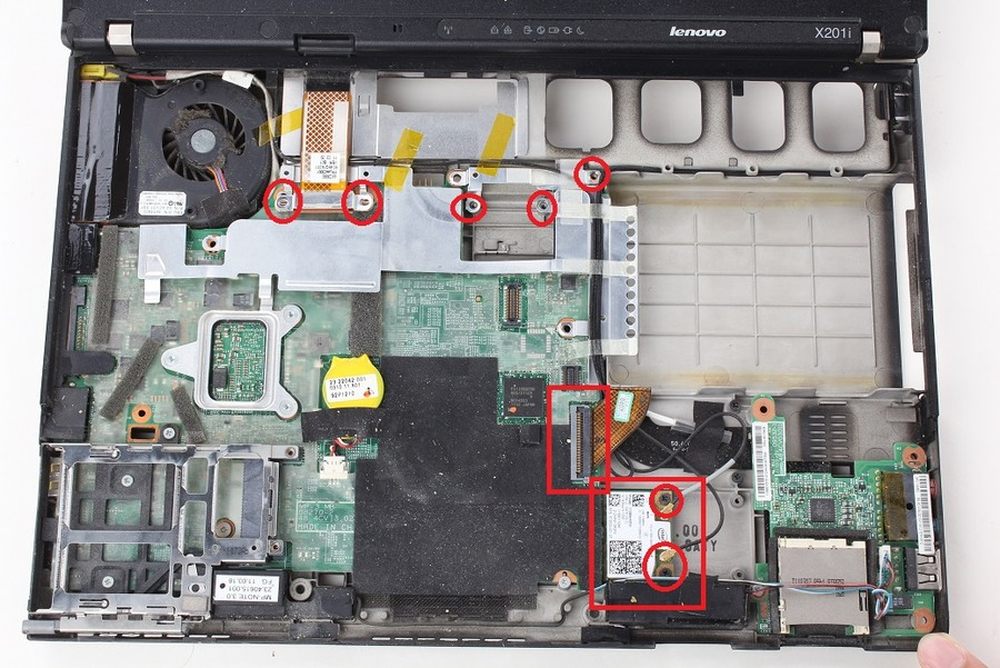
6/10
拆下掌托后,就是这样的场景,拧下图中红圈出的螺丝,并且拆下方块中的排线和无线网卡,把图中的黑线拿开,就可以拆除银色的挡片了。
7/10
拆掉图中红框里面的边框,马上就可以把主板拿下来了。
8/10
图中红圈出的螺丝是固定主板的最后几个螺丝了,拧下后就可以将主板拿下了。
9/10
拧下红圈处的螺丝,拔下红方块中的排线,就可以换上在旁边等待已久的散热了。
10/10
再按照刚才拆机的反顺序将所有的配件装好,务必记好螺丝的位置,装好后发现剩下了螺丝是很尴尬的事情。好在笔者比较幸运,装好后可以正常开机,也没有了“FAN ERROR”。笔者也是第一次拆X201,可能有的地方的顺序不太合理,非常期待您的建议。